众所周知U盘重装系统大致分为3个部分(下载镜像、制作U盘和重装系统),其中,制作好U盘启动盘之后,我们需要将U盘设置为开机首位选项方可进入PE重装系统。那么下面我们来看看u盘装系统要如何设置U盘开机启动的教程吧。
工具/原料:
系统版本:Windows 7
品牌型号:戴尔外星人M11x
制作工具:一个大于8G内存的空白u盘
方法/步骤:
大白菜peU盘怎么制作的教程
大白菜是一款功能非常强大的U盘启动盘制作工具,通过大白菜我们可以把U盘做成可以引导电脑启动的启动盘,同时可以用于装系统或维护系统,所以下面我们来看看大白菜peU盘怎么制作的教程吧.
1、不同的电脑有不同快捷键进入bios页面,具体的上网查看。

2、再将UEFI/LegacyBoot设置为Legacyonly或Legacyfirst

3、然后在Boot页面开机启动优先设备选择(BootDevicePriority)
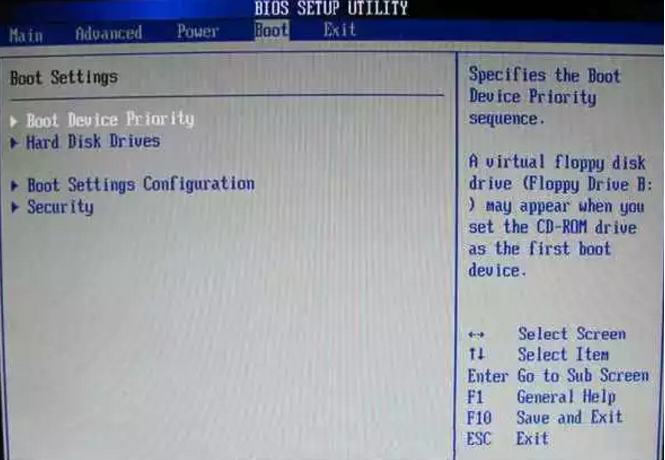
4、在首位开机启动设备(1stBootDevice)里选择U盘。

5、有些像下图这样的选中用“ ”键移动到最上面。

以上就是u盘装系统要如何设置U盘开机启动啦,希望能帮助到大家。
以上就是电脑技术教程《u盘装系统要如何设置U盘启动》的全部内容,由下载火资源网整理发布,关注我们每日分享Win12、win11、win10、win7、Win XP等系统使用技巧!小白官网教程解决win10更新失败问题
在小白官网上,我们可以找到很多跟电脑系统相关的方法教程,比如说win10更新失败等等.那么遇到win10更新失败怎么办呢?下面就给大家分享下小白官网上的关于win10更新失败重装win10系统解决的方法.






